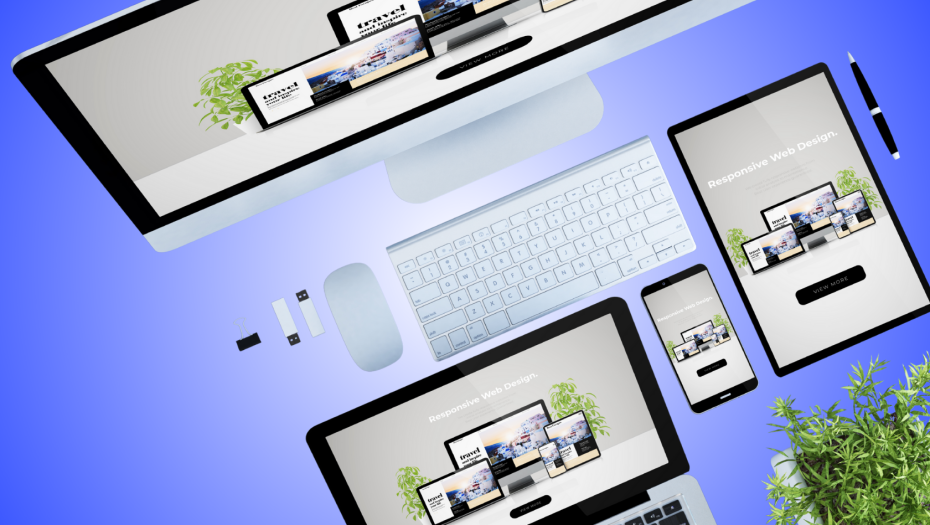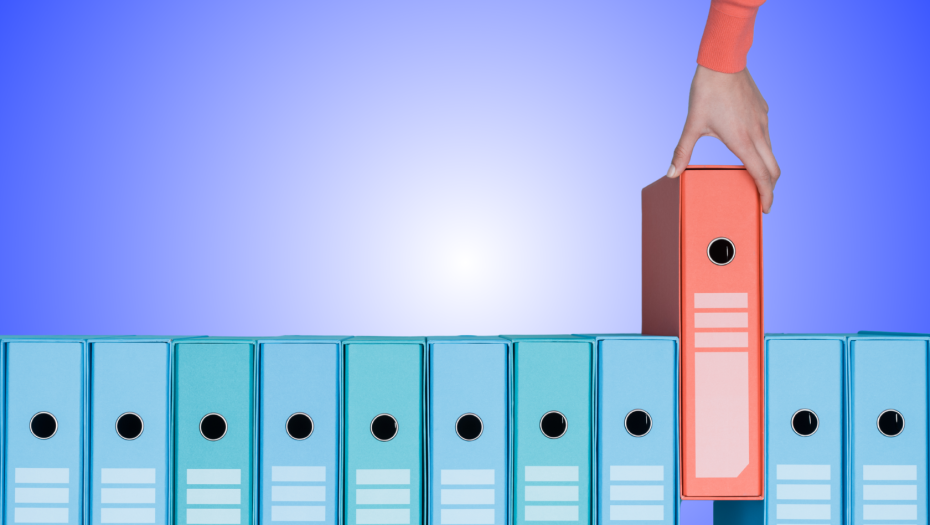
Júliustól kötelező a közüzemi számlák elektronikus archiválása a vállalkozóknak – mutatjuk, mit jelent ez pontosan!
2025. július 1-jétől egy fontos jogszabályváltozás lép életbe, ami minden egyéni vállalkozót érinthet, aki vállalkozói minőségében rendelkezik közüzemi szerződé...